折痕工具
介绍
折痕工具允许您“标记”边缘和顶点以进行折痕或锁定。以这种方式标记边和顶点本身不会做任何事情。但是,OTHER工具的行为可能会受到影响。受“折痕”影响的工具如下:
- 细分和平滑(创建锐边或锁定顶点)
- 平滑选择(折痕边缘不会平滑,折痕顶点将锁定到位)
- 雕刻笔刷(折痕顶点将锁定到位)
启动工具

单击Artisan工具栏中的折痕工具图标,或从菜单中选择工具 - >Artisan - >折痕工具。
操作
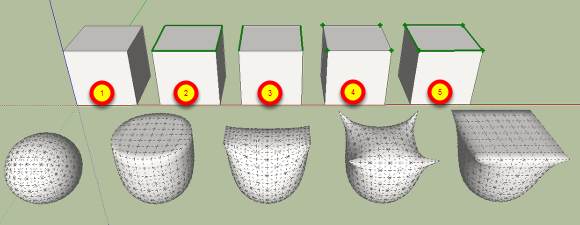
- 启动该工具
- 单击边缘以折叠该边缘。工具处于活动状态时,边缘将变为绿色,表示边缘有折痕。
- 单击顶点以折叠该顶点。顶点将标有绿色十字,表示顶点有折痕。
- 单击一个面可折皱该面的所有边缘。
- SHIFT +单击以减少。
上图显示了折痕如何影响'Subdivde and Smooth'工具的几个示例。
方框1,没有边缘折痕。
方框2,顶面的所有边缘都有折痕。这在次平滑模型中创建了具有圆角的平坦顶部表面。
方框3,顶面的两个相对边缘是褶皱的。这使得这些位置的硬边变得脆弱。
方框4,顶部四个顶点是折痕的。这会将顶点锁定到位。
方框5,顶部四个顶点和边缘是褶皱的,这产生了具有尖角的平坦表面
